STM Studio这个工具已经存在很长时间了,很可能有很多人都没有听说过它。今天我来简单介绍一下关于STM Studio的内容。
ST工具
在进行STM32软件开发时,有很多不同的工具可供选择。不知道大家使用过其中哪些工具呢?
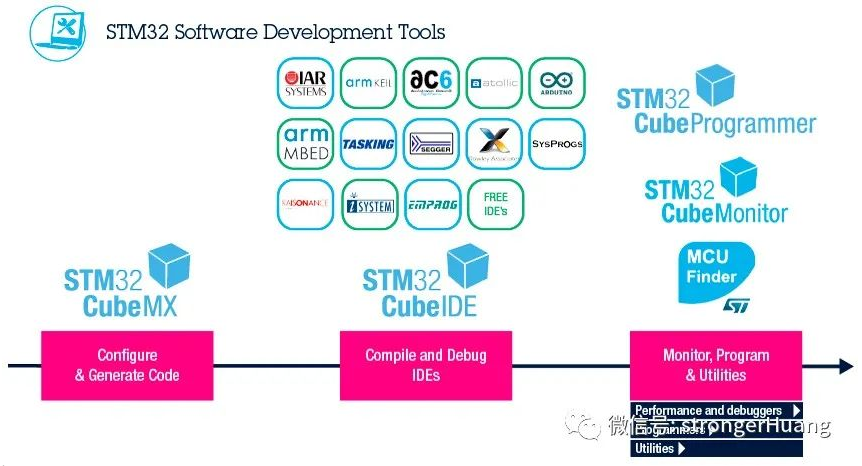
STM32软件开发工具地址:
https://www.st.com/en/development-tools/stm32-software-development-tools.html
但是随着时间的推移、技术的升级,STM Studio这个工具都已经新工具取代了。但是它是曾经的一款经典工具,下面就来说说。
2STM Studio介绍
STM Studio是通过实时读取和显示变量来帮助调试和诊断STM32应用程序。
STM Studio在PC上运行,通过标准的ST-LINK开发工具与STM32连接。
STM Studio是一种非侵入式工具,可以保留应用程序的实时行为,它非常适合调试无法停止的应用,例如电机控制应用。
可以使用不同的图形视图来满足调试和诊断的需要或演示应用程序行为。

主要特点:
**1.**运行在Windows系统上;
**2.**通过ST-LINK连接到任何STM32(JTAG或SWD协议);
**3.**在应用程序运行时从RAM中读取即时(非侵入式)变量;
**4.**在ELF应用程序可执行文件中解析DWARF调试信息;
**5.**两种类型的查看器:
-
变量查看器:实时波形,类似示波器的图形 -
TouchPoint查看器:两个变量的关联,一个在X轴上,一个在Y轴上
**6.**可以将数据记录到文件中,方便以后查看;
3STM Studio下载
STM Studio工具下载地址:
https://www.st.com/en/development-tools/stm-studio-stm32.html
目前最近版本STMStudioV3.6.0(官方已经很久没更新了,可能这是最后一个版本吧)。

2.网盘地址:
官方需要账号或填写相关信息才能下载,也可以在我网盘下载,后台回复“ST工具下载链接”获取网盘下载地址。
4STM Studio安装
1.安装环境
官网下载的安装包是exe文件,也就是说只支持Windows,不支持Linux、 Mac等操作系统。
STM Studio工具需要提前安装JAVA环境。JRE下载地址:
https://www.oracle.com/technetwork/java/javase/downloads/index.html
2.安装过程
Windows的安装基本都是一路Next下去,根据提示选择安装就行了,下面针对初学者,把过程分享出来。
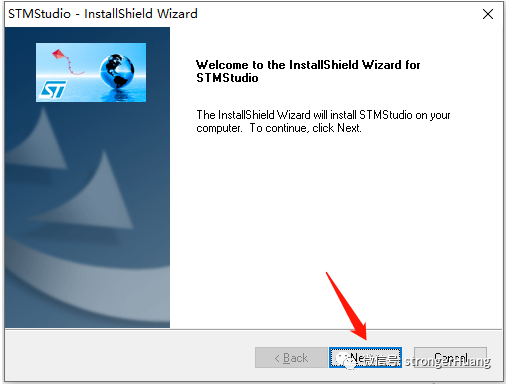


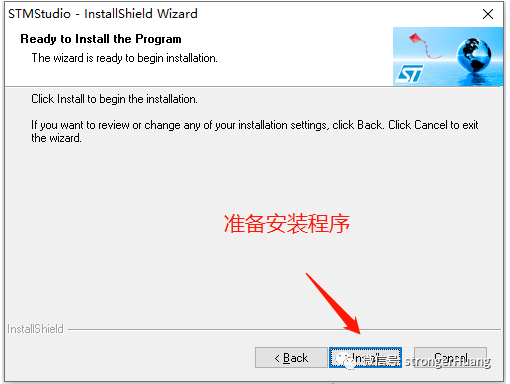

提示:
可能你电脑系统的环境与我有差异,过程中可能有一些差异,一般来说问题不大。
5STM Studio调试和诊断说明
STM Studio是通过导入调试文件(.elf .out .axf)来实现调试和诊断的。
所以,你需要提前准备调试文件(.elf .out .axf)。
1.Keil MDK-ARM:编译之后,会在你工程中Objects目录下生成一个.axf调试文件。
2.IAR EWARM:编译之后,会在你工程中Exe目录下生成一个.out调试文件。
6STM Studio使用方法
STM Studio的使用方法不难,官方和网上都能找到相应使用教程。
这里举一个简单例子,查看一个变量cnt,代码如下:
uint8_t cnt = 0;
int main(void)
{
while(1)
{
Delay_Nms(500);
cnt++;
if(100 1.新建工程

2.导入文件
(我用MDK-ARM生产axf文件)



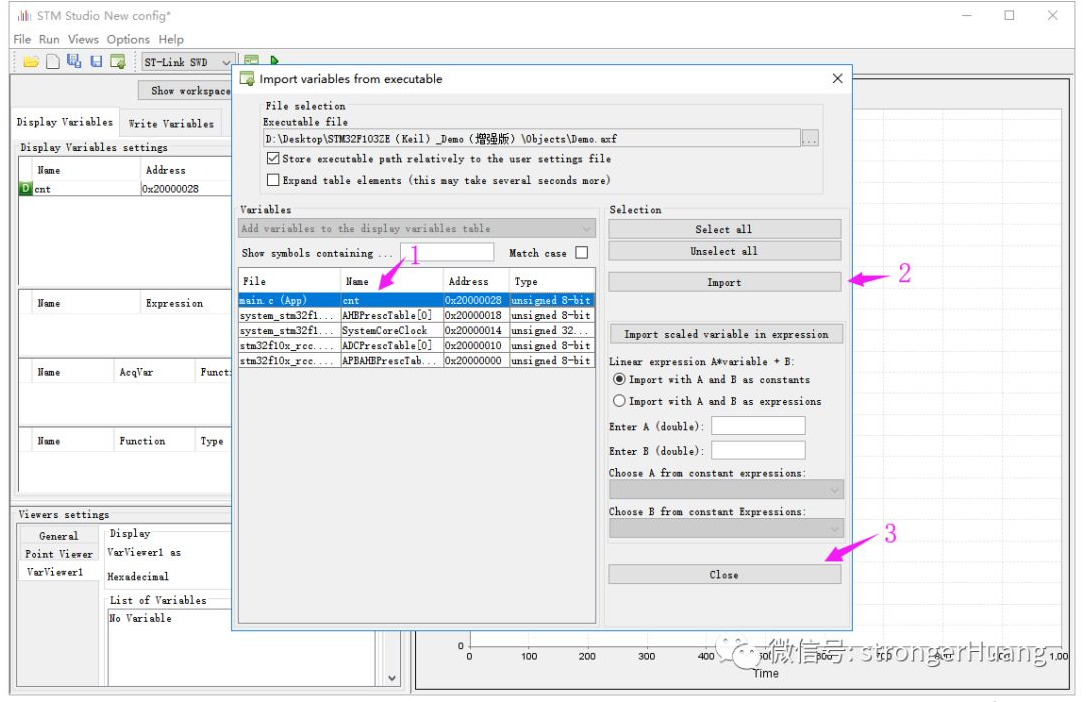
3.发送到变量查看器

4.运行

5.运行效果
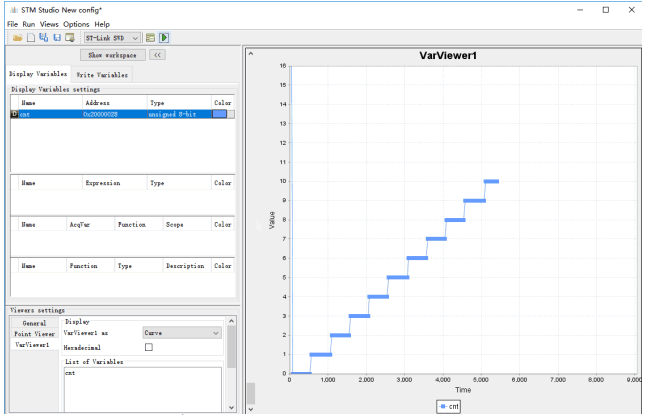
这里只是简单举例,主要目的在于引导大家学习、了解STM Studio这个工具,更多使用方法请查看官网使用手册。
以上就是良许教程网为各位朋友分享的Linu系统相关内容。想要了解更多Linux相关知识记得关注公众号“良许Linux”,或扫描下方二维码进行关注,更多干货等着你 !



 微信扫一扫打赏
微信扫一扫打赏
 支付宝扫一扫打赏
支付宝扫一扫打赏

.png)
